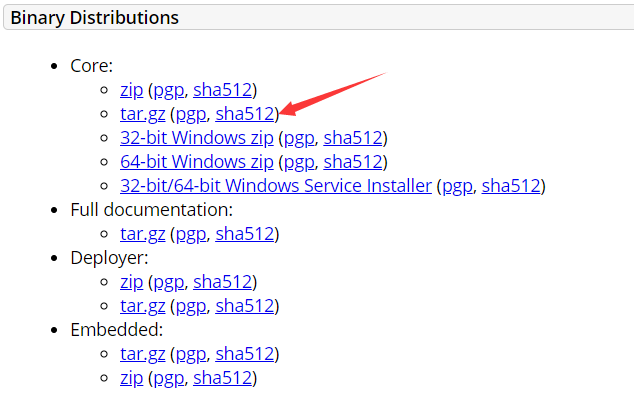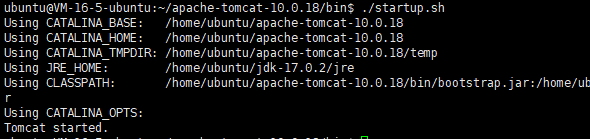Linux——图片url生成
目录
图片url生成
准备
安装JDK,JRE
-
下载linux的jdk,jre压缩包:
- https://www.oracle.com/java/technologies/downloads/#java8
- 用xftp传到服务器上。
- 解压
tar -zxvf jdk-17_linux-x64_bin.tar.gz jre-8u321-linux-x64.tar.gz,记住此时所在的路径(pwd命令可查)。
-
配置环境变量:
-
cd /etc -
vim profile -
i进入编辑模式
-
文件末尾加上如下代码,JAVA_HOME,JRE_HOME分别为解压的文件夹的路径:
export JAVA_HOME=/home/ubuntu/jdk-17.0.2 export JRE_HOME=/home/ubuntu/jre1.8.0_321 export CLASSPATH=.:$JAVA_HOME/lib:$JRE_HOME/lib export PATH=$JAVA_HOME/bin:$PATH -
Esc退出,输入:wq保存退出。
-
-
使能配置:
source /etc/profile -
检验:
java -version,输出版本信息,安装成功。
安装tomcat
-
下载安装包:
-
https://tomcat.apache.org/download-10.cgi

-
用xftp传到服务器上,解压
tar -zxvf apache-tomcat-10.0.18.tar.gz
-
-
进入bin目录,启动tomcat
-
cd apache-tomcat-10.0.18/bin -
./startup.sh
-
防火墙设置
到服务器控制台,开启8080端口:
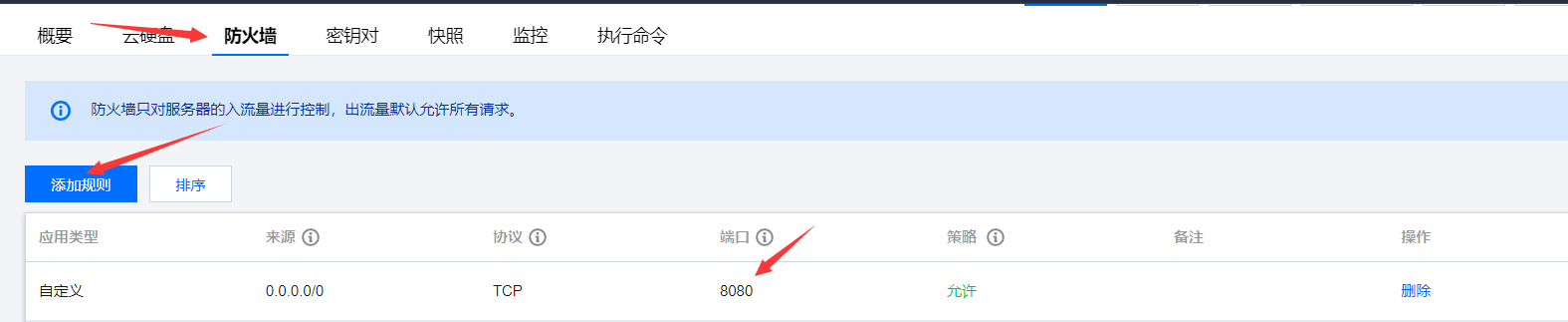
浏览器访问服务器IP:8080地址,看到tomcat默认页说明tomcat安装运行成功。
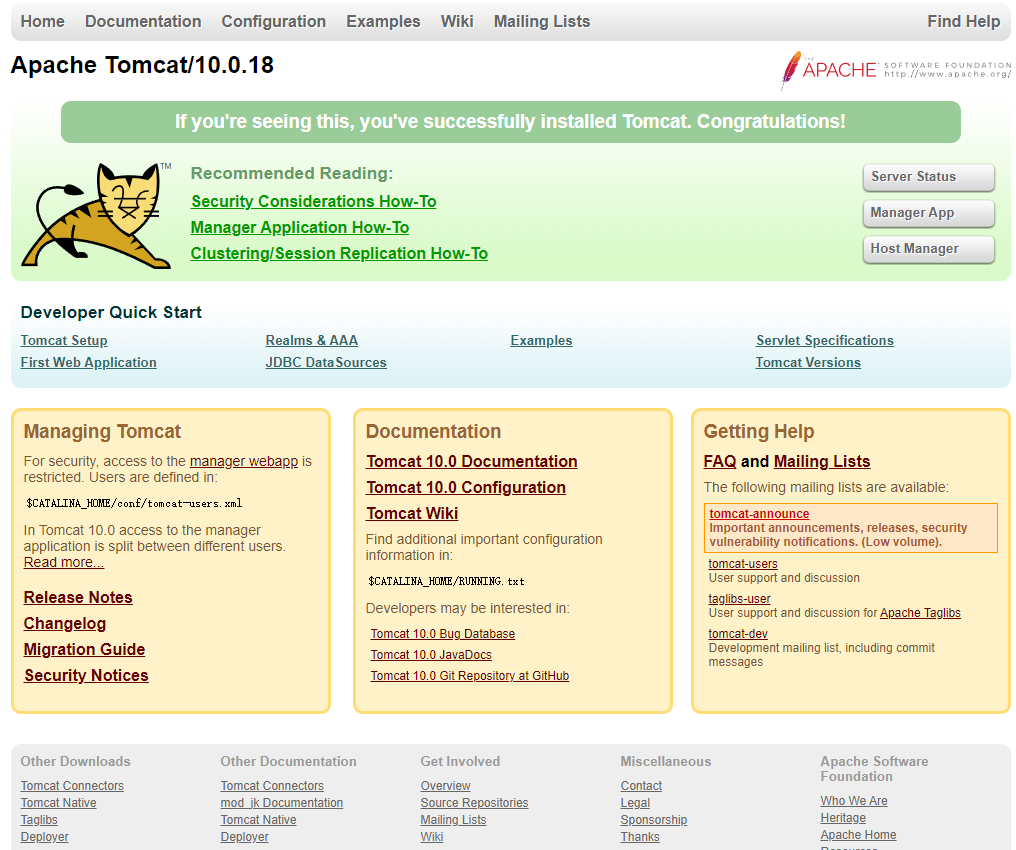
生成图片url
-
假设图片存放在服务器路径:
/home/ubuntu/image -
进入tomcat文件夹的conf路径,编辑server.xml:
-
cd conf -
vim server.xml -
结尾处插入此代码
<Context docBase="/home/ubuntu/image" path="/pictures" debug="0" reloadable="true"/>
-
则可以通过url=http://ip:8080/path/图片名+后缀访问该图片。
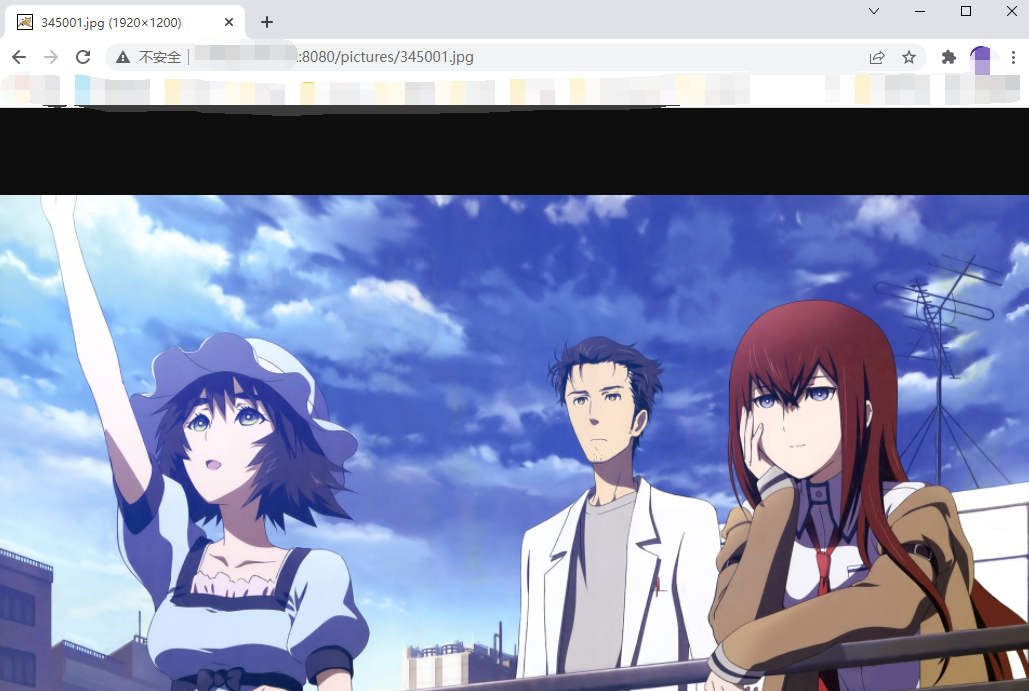
 Leeshy's Blog
Leeshy's Blog